Hem > Introduktion till maskinen > Översikt över kontrollpanelen
Översikt över kontrollpanelen
MFC-T930DW/MFC-T935DW/MFC-T980DW
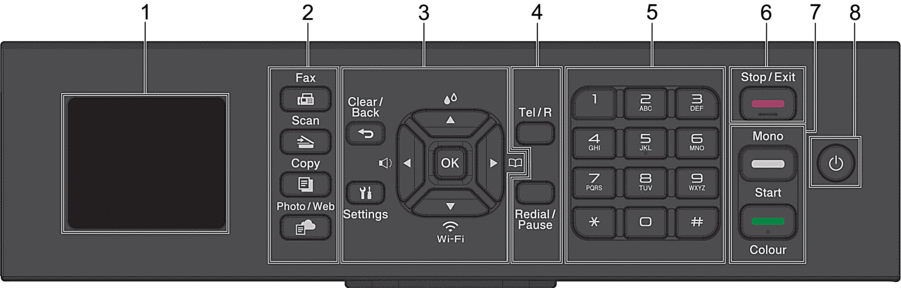
- 1,8"(4,5 cm) LCD-skärm (skärm med flytande kristaller)
- Visar meddelanden som hjälper dig att ställa in och använda maskinen.
- Lägesknappar
-
 Fax
Fax - Tryck för att växla till FAX-läge.
 Scan
Scan - Tryck för att växla till SCAN-läge.
 Copy
Copy - Tryck för att växla till COPY-läge.
 Photo/Web
Photo/Web - Tryck för att växla till foto-/webbläge.
- Inställningsknappar
-
-
 Clear/Back
Clear/Back - Tryck för att gå tillbaka till föregående meny.
 Settings
Settings - Tryck för att öppna huvudmenyn.
- OK
- Tryck för att välja en inställning.
-


- Tryck för att öppna menyn för justering av ringsignalsvolym när maskinen är inaktiv.
-

- Tryck för att öppna menyn för bläck när maskinen är inaktiv.
-

-
- Tryck för att spara kortnummer och gruppnummer i maskinens minne.
- Tryck för att söka upp och slå nummer som finns i maskinens minne.
-
 Wi-Fi
Wi-Fi - Tryck för att konfigurera de trådlösa inställningarna medan maskinen är i beredskapsläge.
-
 eller
eller 
- Tryck för att bläddra igenom menyerna och alternativen.
-
 eller
eller 
-
- Tryck för att flytta markören åt vänster eller höger på LCD-skärmen.
- Tryck för att antingen bekräfta eller avbryta en pågående procedur.
-
- Telefonknappar
-
- Tel/R
- Om maskinen befinner sig i Fax-/Tel-läget (F/T) och du lyfter på luren på en extern telefon under F/T-signalen (dubbelsignal), trycker du på Tel/R för att prata.
- När maskinen är ansluten till en telefonväxel, trycker du för att komma ut på en extern linje eller flytta ett samtal till en annan sidoapparat.
- Redial/Pause
-
- Tryck för att ringa senast slagna nummer igen.
- Tryck för att välja och ringa numren från historiken över utgående samtal eller från nummerpresentationshistoriken.
- Tryck för att infoga en paus när du slår nummer.
- Kombinerade siffer- och bokstavsknappar
-
- Använd för att ringa fax- och telefonnummer.
- Använd som ett tangentbord för att ange text eller tecken.
 Stop/Exit
Stop/Exit -
- Tryck för att stoppa en åtgärd.
- Tryck för att avsluta en meny.
- Startknappar
-
 Mono Start
Mono Start -
- Tryck för att börja sända fax i svartvitt.
- Tryck för att börja kopiera i svartvitt.
- Tryck för att börja skanna dokument (i färg eller svartvitt, beroende på skanningsinställning).
 Colour Start
Colour Start -
- Tryck för att börja kopiera i färg.
- Tryck för att börja skanna dokument (i färg eller svartvitt, beroende på skanningsinställning).
 Slå på/stänga av
Slå på/stänga av - Tryck på
 för att sätta på skrivaren.
för att sätta på skrivaren. - Håll
 nedtryckt för att stänga av maskinen. LCD-skärmen visar [Stänger ner] och fortsätter vara påslagen i några sekunder innan den stängs av. En ansluten extern telefon eller telefonsvarare förblir alltid tillgänglig.
nedtryckt för att stänga av maskinen. LCD-skärmen visar [Stänger ner] och fortsätter vara påslagen i några sekunder innan den stängs av. En ansluten extern telefon eller telefonsvarare förblir alltid tillgänglig. - Om du stänger av skrivaren genom att trycka på
 kommer den ändå att regelbundet rengöra skrivhuvudet för att bevara utskriftskvalitén. Maskinen bör alltid vara ansluten till elnätet. Därigenom förlängs skrivhuvudets livslängd, bläcket används mer effektivt och utskriftskvaliteten bibehålls.
kommer den ändå att regelbundet rengöra skrivhuvudet för att bevara utskriftskvalitén. Maskinen bör alltid vara ansluten till elnätet. Därigenom förlängs skrivhuvudets livslängd, bläcket används mer effektivt och utskriftskvaliteten bibehålls.
DCP-T780DW
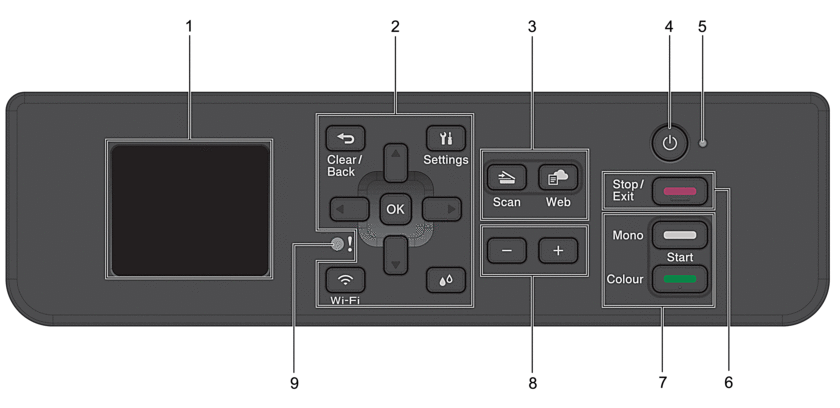
- 1,8"(4,5 cm) LCD-skärm (skärm med flytande kristaller)
- Visar meddelanden som hjälper dig att ställa in och använda maskinen.
- Inställningsknappar
-
-
 Clear/Back
Clear/Back - Tryck för att gå tillbaka till föregående meny.
 Settings
Settings - Tryck för att öppna huvudmenyn.
- OK
- Tryck för att välja en inställning.
-
 Wi-Fi
Wi-Fi - Tryck för att konfigurera de trådlösa inställningarna medan maskinen är i beredskapsläge.
-

- Tryck för att öppna menyn för bläck när maskinen är inaktiv.
-
 eller
eller 
- Tryck för att bläddra igenom menyerna och alternativen.
-
 eller
eller 
-
- Tryck för att flytta markören åt vänster eller höger på LCD-skärmen.
- Tryck för att antingen bekräfta eller avbryta en pågående procedur.
-
- Lägesknappar
-
 Scan
Scan - Tryck för att växla till SCAN-läge.
 Web
Web - Tryck för att växla till WEB-läge.
 Slå på/stänga av
Slå på/stänga av - Tryck på
 för att sätta på maskinen.
för att sätta på maskinen. - Håll
 nedtryckt för att stänga av maskinen. LCD-skärmen visar [Stänger ner] och fortsätter vara påslagen i några sekunder innan den stängs av.
nedtryckt för att stänga av maskinen. LCD-skärmen visar [Stänger ner] och fortsätter vara påslagen i några sekunder innan den stängs av. - Om du stänger av maskinen genom att trycka på
 kommer den ändå att regelbundet rengöra skrivhuvudet för att bevara utskriftskvaliteten. Maskinen bör alltid vara ansluten till elnätet. Därigenom förlängs skrivhuvudets livslängd, bläcket används mer effektivt och utskriftskvaliteten bibehålls.
kommer den ändå att regelbundet rengöra skrivhuvudet för att bevara utskriftskvaliteten. Maskinen bör alltid vara ansluten till elnätet. Därigenom förlängs skrivhuvudets livslängd, bläcket används mer effektivt och utskriftskvaliteten bibehålls.
- LED-strömindikator
- LED-lampan tänds beroende på maskinens driftstatus.
 Stop/Exit
Stop/Exit -
- Tryck för att stoppa en åtgärd.
- Tryck för att avsluta en meny.
- Startknappar
-
 Mono Start
Mono Start -
- Tryck för att börja kopiera i svartvitt.
- Tryck för att börja skanna dokument (i färg eller svartvitt, beroende på skanningsinställning).
 Colour Start
Colour Start -
- Tryck för att börja kopiera i färg.
- Tryck för att börja skanna dokument (i färg eller svartvitt, beroende på skanningsinställning).
- Antal kopior
- Tryck på + för att öka eller på - för att minska antalet kopior.
- Warning LED
- Blinkar med orange sken när LCD-skärmen visar ett fel eller ett viktigt statusmeddelande.
DCP-T530DW/DCP-T535DW/DCP-T536DW/DCP-T580DW/DCP-T583DW/DCP-T730DW/DCP-T735DW/DCP-T830DW/DCP-T835DW
I den här bruksanvisningen kan färgerna på manöverpanelerna och knapparna för illustrationerna skilja sig åt beroende på modellerna.
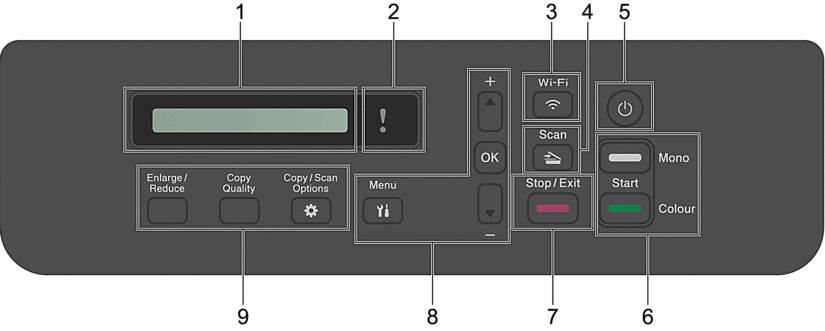
- LCD-skärm (skärm med flytande kristaller)
- Visar meddelanden som hjälper dig att ställa in och använda maskinen.
 Varningslampa
Varningslampa - Blinkar med orange sken när LCD-skärmen visar ett fel eller ett viktigt statusmeddelande.
-
 Wi-Fi
Wi-Fi - Tryck för att konfigurera de trådlösa inställningarna medan maskinen är i beredskapsläge.
-
 Scan
Scan - Tryck för att växla till SCAN-läge.
 Slå på/stänga av
Slå på/stänga av - Tryck på
 för att sätta på maskinen.
för att sätta på maskinen. - Håll
 nedtryckt för att stänga av maskinen. LCD-skärmen visar [Stänger ner] och fortsätter vara påslagen i några sekunder innan den stängs av.
nedtryckt för att stänga av maskinen. LCD-skärmen visar [Stänger ner] och fortsätter vara påslagen i några sekunder innan den stängs av. - Om du stänger av maskinen genom att trycka på
 kommer den ändå att regelbundet rengöra skrivhuvudet för att bevara utskriftskvaliteten. Maskinen bör alltid vara ansluten till elnätet. Därigenom förlängs skrivhuvudets livslängd, bläcket används mer effektivt och utskriftskvaliteten bibehålls.
kommer den ändå att regelbundet rengöra skrivhuvudet för att bevara utskriftskvaliteten. Maskinen bör alltid vara ansluten till elnätet. Därigenom förlängs skrivhuvudets livslängd, bläcket används mer effektivt och utskriftskvaliteten bibehålls.
- Startknappar
-
 Mono Start
Mono Start -
- Tryck för att börja kopiera i svartvitt.
- Tryck för att börja skanna dokument (i färg eller svartvitt, beroende på skanningsinställning).
 Colour Start
Colour Start -
- Tryck för att börja kopiera i färg.
- Tryck för att börja skanna dokument (i färg eller svartvitt, beroende på skanningsinställning).
 Stop/Exit
Stop/Exit -
- Tryck för att stoppa en åtgärd.
- Tryck för att avsluta en meny.
- Menyknappar
-
 Menu
Menu - Tryck för att öppna huvudmenyn.
 eller
eller 
- Tryck för att bläddra igenom menyerna och alternativen.
- OK
- Tryck för att välja en inställning.
- Kopieringsknappar
-
- Enlarge / Reduce
Tryck för att förstora eller förminska kopiorna.
- Copy Quality
Tryck för att tillfälligt ändra kvaliteten på kopiorna.
 Copy / Scan Options
Copy / Scan Options Tryck för att få tillgång till temporära inställningar för kopiering eller skanning.
Var den här sidan till din hjälp?



